วิธีการกู้คืนรหัสผ่าน Outlook
เผยแพร่แล้ว: 2021-12-10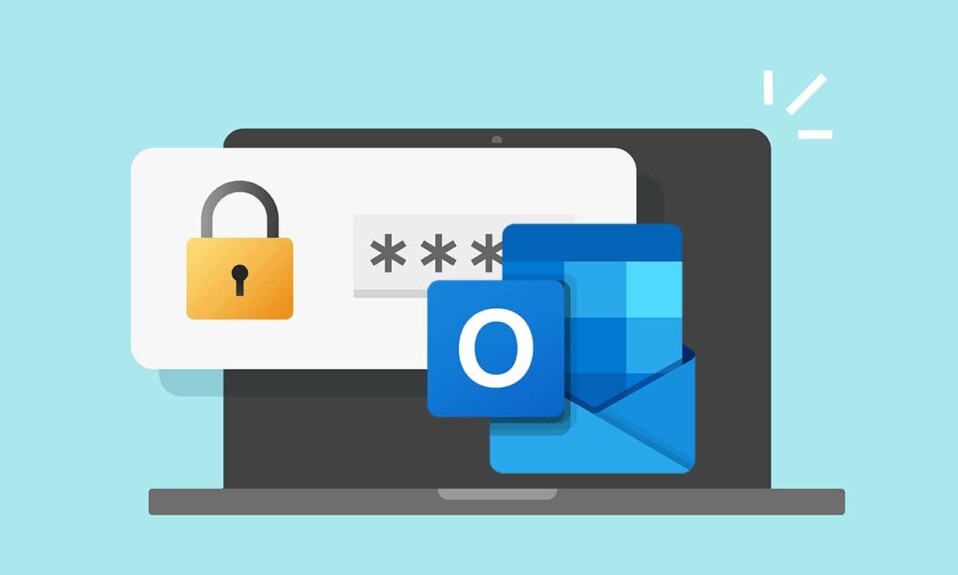
ด้วยผู้ใช้หลายล้านคน Microsoft Outlook เป็นหนึ่งในแอปอีเมลที่ใช้กันมากที่สุดในโลก เนื่องจากมีชื่อเสียงว่าเป็นหนึ่งในผู้ให้บริการอีเมลที่ดีที่สุด คุณสามารถส่งและรับอีเมลจากเพื่อน ครอบครัว และผู้ติดต่อทางธุรกิจโดยใช้บัญชี Outlook ของคุณ ขอแนะนำให้คุณปกป้องด้วยรหัสผ่านที่รัดกุม อย่างไรก็ตาม คุณอาจประสบปัญหาในการเข้าถึงบัญชีของคุณหากคุณลืมรหัสผ่าน และคุณจะไม่สามารถเข้าถึงอีเมลของคุณได้หากไม่มีมัน ดังนั้น หากคุณจำรหัสผ่านไม่ได้ ก็ไม่ต้องกังวลไป วันนี้ เราจะพูดถึงวิธีกู้คืนรหัสผ่านอีเมลและบัญชี Outlook
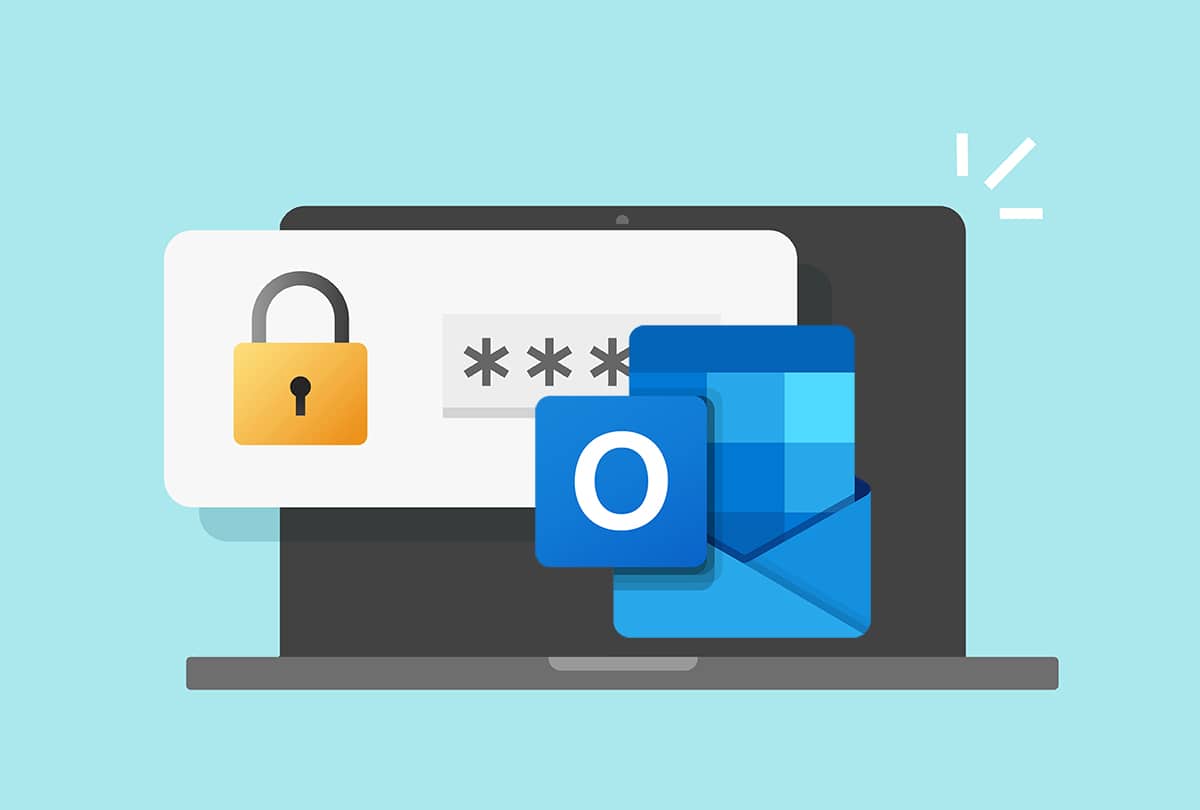
สารบัญ
- วิธีการกู้คืนรหัสผ่านอีเมล Outlook
- ไฟล์ Outlook PST & OST
- สิ่งที่ควรทราบ
- วิธีที่ 1: ผ่านหน้าการกู้คืนบัญชี Microsoft
- วิธีที่ 2: ผ่านหน้าลงชื่อเข้าใช้ Outlook
- วิธีที่ 3: การใช้เครื่องมือของบุคคลที่สาม
วิธีการกู้คืนรหัสผ่านอีเมล Outlook
เมื่อคุณป้อนรหัสผ่านบนเว็บไซต์ รหัสผ่านจะ ไม่ถูกเก็บไว้ในข้อความธรรมดา เว็บไซต์สร้าง แฮช รหัสผ่านของคุณ แฮชคือสตริงอักขระที่เป็นตัวอักษรและตัวเลขคละกันยาว ซึ่งแสดงถึงรหัสผ่านของคุณที่เกี่ยวข้องกับการเข้าสู่ระบบของคุณ ฐานข้อมูลตอบสนองในเชิงบวกต่อชื่อผู้ใช้และรหัสผ่านของคุณ และคุณสามารถเข้าสู่ระบบบัญชีของคุณได้ อย่างไรก็ตาม เมื่อแฮ็กเกอร์พยายามเข้าถึงฐานข้อมูล พวกเขาเห็นแต่รายการค่าแฮชที่ทำให้งงยาวเหยียด
ข่าวร้ายก็คือ แฮช CRC32 แต่ละรายการมีค่าที่ตรงกันจำนวนมาก ซึ่งหมายความว่ามีความเป็นไปได้สูงที่ไฟล์ของคุณจะถูกปลดล็อกโดยแอปพลิเคชันกู้คืนรหัสผ่าน นี่อาจเป็นเรื่องที่ยอดเยี่ยมหากคุณต้องการปลดล็อกไฟล์ PST แต่อาจไม่รักษาข้อมูลของคุณให้ปลอดภัย
ไฟล์ Outlook PST & OST
ประเภทของบัญชีที่คุณใช้เป็นตัวกำหนดวิธีที่ Outlook บันทึก จัดการ และรักษาความปลอดภัยข้อมูลของคุณ ไฟล์ข้อมูล Outlook แบ่งออกเป็นสองประเภท:
PST: Outlook ใช้ Personal Storage Table (PST) ซึ่งเป็นกลไกการจัดเก็บข้อมูลสำหรับ บัญชี POP และ IMAP
- อีเมลของคุณถูกส่งไปยังและ เก็บไว้ในเซิร์ฟเวอร์เมล และคุณสามารถ เข้าใช้ออนไลน์ ได้
- คุณสามารถสำรองข้อมูลอีเมล Outlook ได้ แต่จะส่งผลให้มี ไฟล์ PST ใหม่
- ไฟล์ PST สามารถย้าย จากคอมพิวเตอร์เครื่องหนึ่งไปยังอีกเครื่องหนึ่งได้อย่างง่ายดายเมื่อคุณเปลี่ยนคอมพิวเตอร์
- สิ่งเหล่านี้บันทึกข้อมูลสำคัญบนระบบโลคัล เช่น รหัสผ่าน รหัสผ่านนี้ป้องกันไม่ให้บุคคลที่ไม่ได้รับอนุญาตเข้าถึงบัญชี Outlook ปกป้องอีเมลและข้อมูลผู้ใช้
ด้วยเหตุนี้ ไฟล์ PST จึงสามารถกู้คืนรหัสผ่านอีเมล Outlook ได้
OST: เมื่อคุณต้องการสำรองข้อมูลบัญชีอีเมลในเครื่องไว้ทั้งหมด คุณสามารถใช้ไฟล์ Offline Storage Table (OST) ได้
- ทั้งคอมพิวเตอร์และเซิร์ฟเวอร์อีเมลของคุณจะบันทึกข้อมูลทั้งหมด ซึ่งหมายความว่า โดยไม่คำนึงถึงการเชื่อมต่อเครือข่าย ฐานข้อมูลบัญชีผู้ใช้ทั้งหมดจะพร้อมใช้งาน
- การ ซิงค์ เกิดขึ้นเมื่อผู้ใช้สร้างการเชื่อมต่อกับเซิร์ฟเวอร์เมล
- ไม่รวมรหัสผ่านใด ๆ
สิ่งที่ควรทราบ
ก่อนที่คุณจะรีเซ็ตรหัสผ่าน Outlook ของคุณ โปรดคำนึงถึงประเด็นต่อไปนี้:
- ตรวจสอบให้แน่ใจว่าที่ อยู่อีเมลที่ คุณระบุนั้นถูกต้อง
- Caps Lock ถูกปิดหรือเปิดตามนั้น
- ลองลงชื่อเข้าใช้ ด้วย อินเทอร์เน็ตเบราว์เซอร์ อื่นหรือลบแคชของเบราว์เซอร์
- ลบ รหัสผ่านที่เก็บไว้ เนื่องจากข้อมูลก่อนหน้าหรือการป้อนอัตโนมัติอาจทำให้เกิดปัญหาในการเข้าสู่ระบบ
หมายเหตุ: เพื่อให้วิธีการกู้คืนรหัสผ่าน Outlook ทำงานได้ คุณจะต้องมีแอปยืนยัน หมายเลขโทรศัพท์ หรือที่อยู่อีเมลสำรอง
วิธีที่ 1: ผ่านหน้าการกู้คืนบัญชี Microsoft
วิธีนี้จะพิสูจน์ได้ว่ามีประโยชน์มากที่สุดหากคุณรู้สึกว่ามีการเข้าถึงโดยไม่ได้รับอนุญาตหรืออาจเกิดขึ้น คุณสามารถรีเซ็ตบัญชี Microsoft ของคุณได้โดยตรงเพื่อกู้คืนการเข้าถึงบริการของ Microsoft ทั้งหมด รวมถึง MS Outlook และร้าน Microsoft ตามที่อธิบายไว้ด้านล่าง:
1. ในการรีเซ็ตรหัสผ่านของคุณ ไปที่ Microsoft กู้คืนหน้าเว็บบัญชีของคุณ
2. พิมพ์ ที่อยู่อีเมล Outlook ของคุณในฟิลด์ Email, phone หรือ Skype แล้วคลิก Next
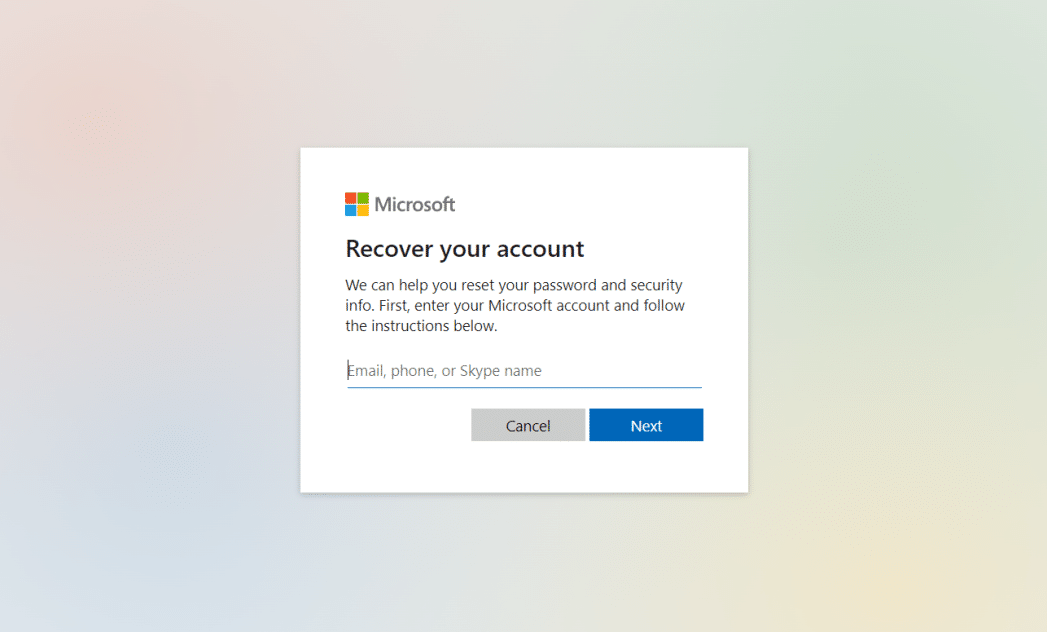

3. เลือกตัวเลือก อีเมล เพื่อตอบกลับ คุณต้องการรับรหัสความปลอดภัยของคุณอย่างไร?
หมายเหตุ: หากคุณได้เชื่อมโยงหมายเลขโทรศัพท์ของคุณแล้ว คุณจะได้รับตัวเลือกอื่นในการยืนยันตัวตนของคุณผ่านหมายเลขโทรศัพท์ คุณสามารถเลือกตัวเลือกใดก็ได้ตามความสะดวกของคุณ
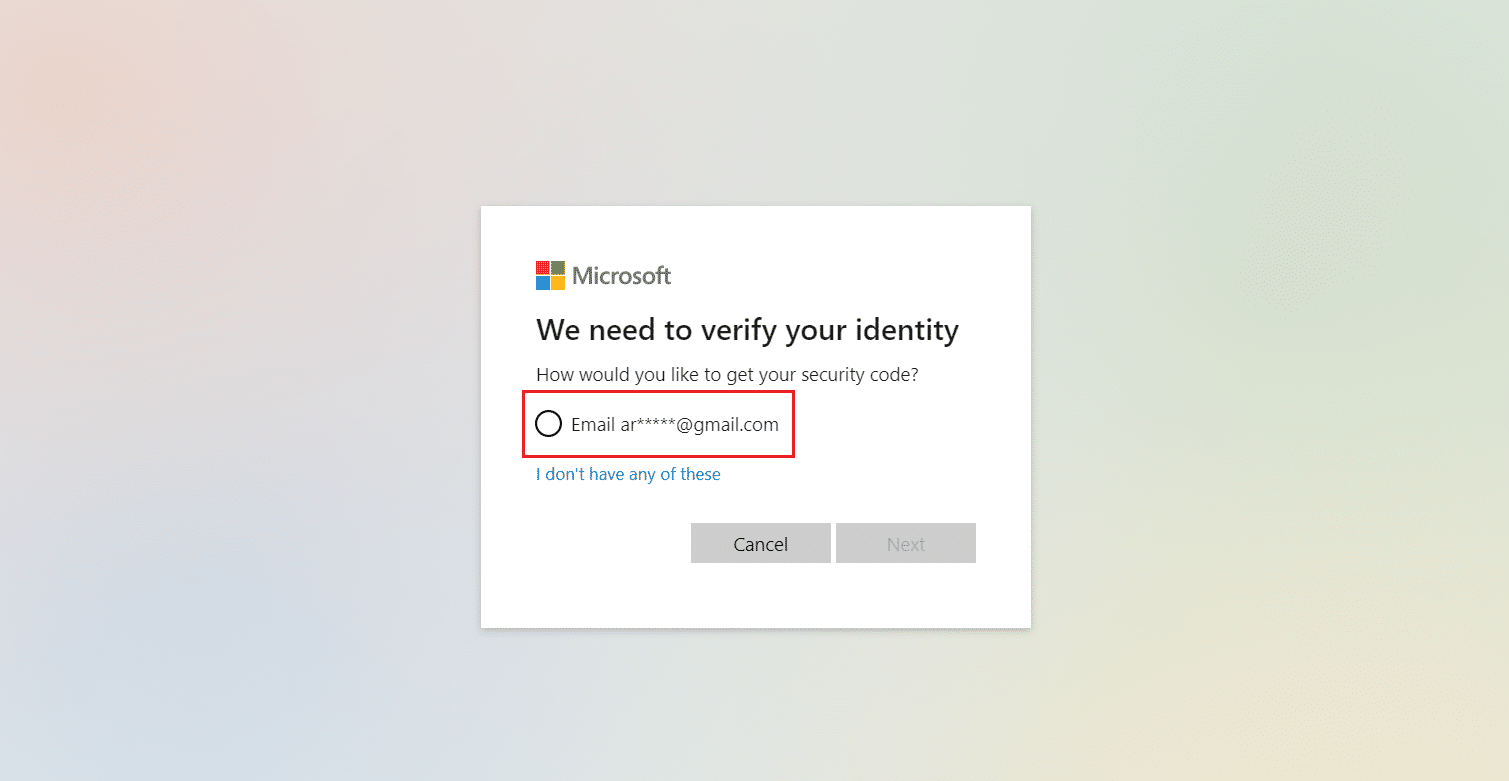
4. ป้อน ที่อยู่อีเมล ของคุณและคลิกที่ รับ รหัส ตามที่แสดง
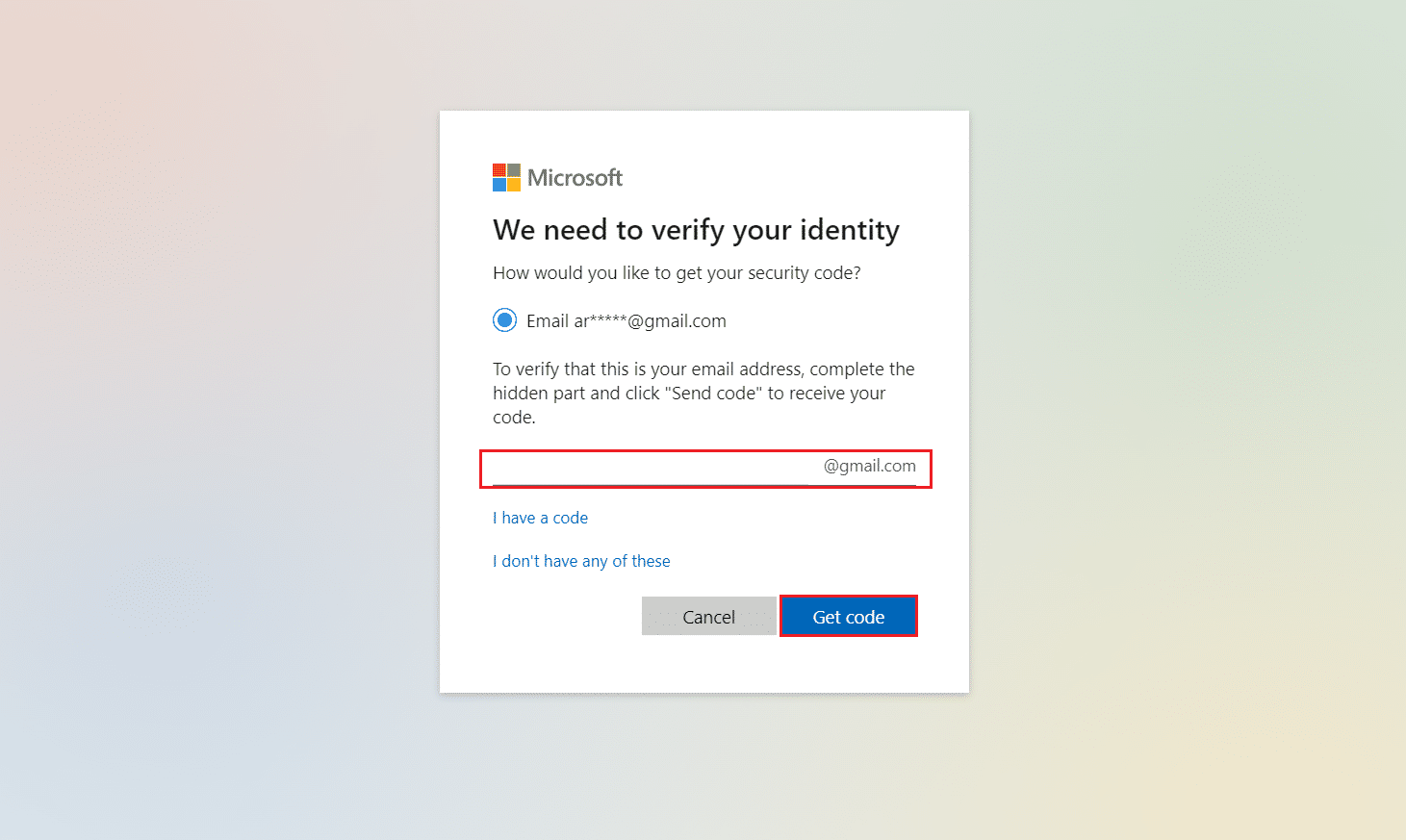
5. หลังจากนั้น คุณจะได้รับ รหัสยืนยัน ในที่ อยู่อีเมลที่ คุณป้อน
6. ตอนนี้ ป้อน รหัสยืนยันที่ ได้รับ และคลิก ลงชื่อเข้าใช้
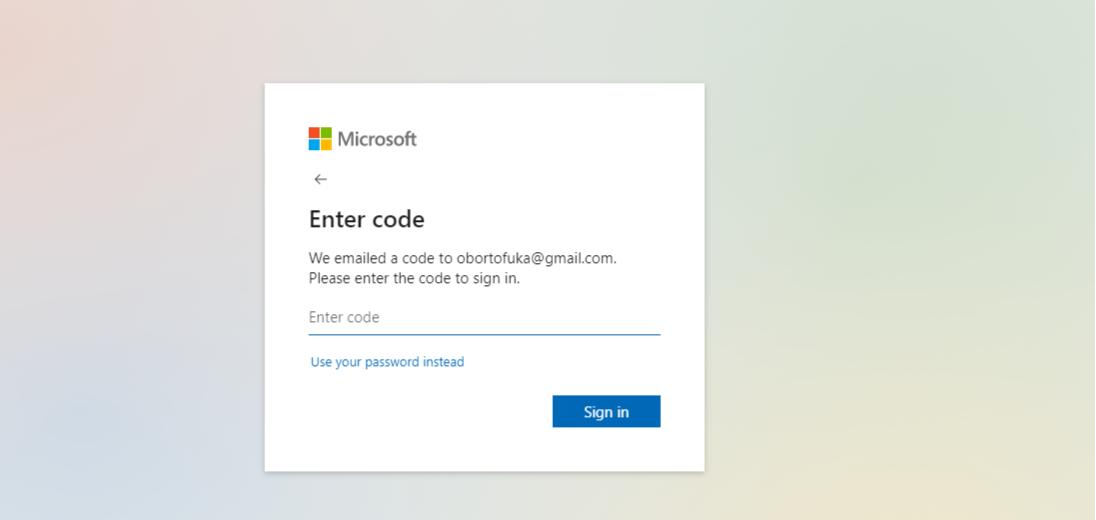
7. สร้าง รหัสผ่านใหม่ ที่มีอักขระอย่างน้อย 8 ตัว ป้อนรหัสผ่านอีกครั้ง & คลิก ถัดไป ตามภาพ
หมายเหตุ: อย่าลืมเปิด/ปิด caps lock ตามต้องการ
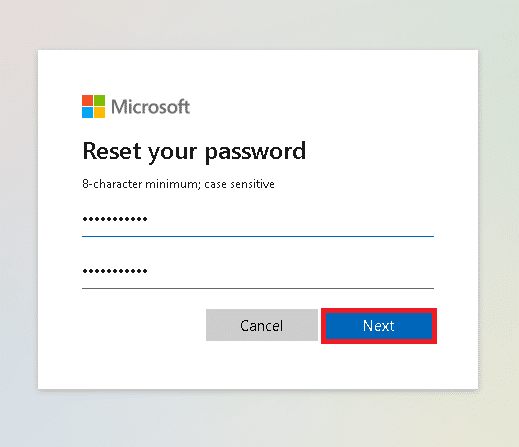
อ่านเพิ่มเติม: วิธีเปิดปิดใบเสร็จรับเงินการอ่านอีเมล Outlook
วิธีที่ 2: ผ่านหน้าลงชื่อเข้าใช้ Outlook
ต่อไปนี้คือวิธีกู้คืนรหัสผ่าน Outlook ผ่านหน้าลงชื่อเข้าใช้ Outlook
1. ไปที่หน้าลงชื่อเข้าใช้ Outlook ในเว็บเบราว์เซอร์ของคุณ
2. ป้อน ที่อยู่ อีเมล Outlook ของคุณ แล้วคลิก ถัดไป
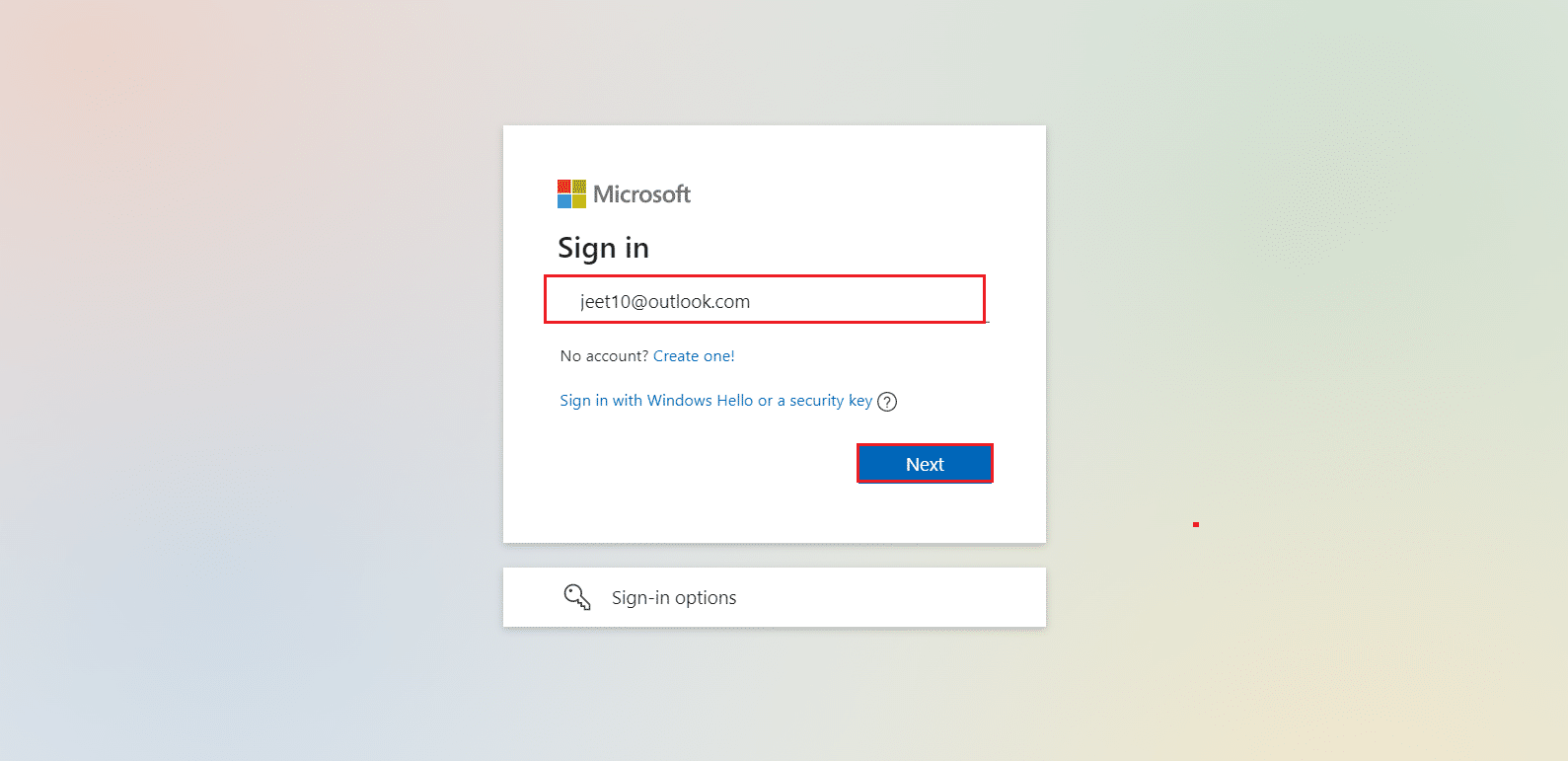
3. ที่นี่ คลิกที่ ลืมรหัสผ่าน? ตัวเลือกที่แสดงไว้ด้านล่าง
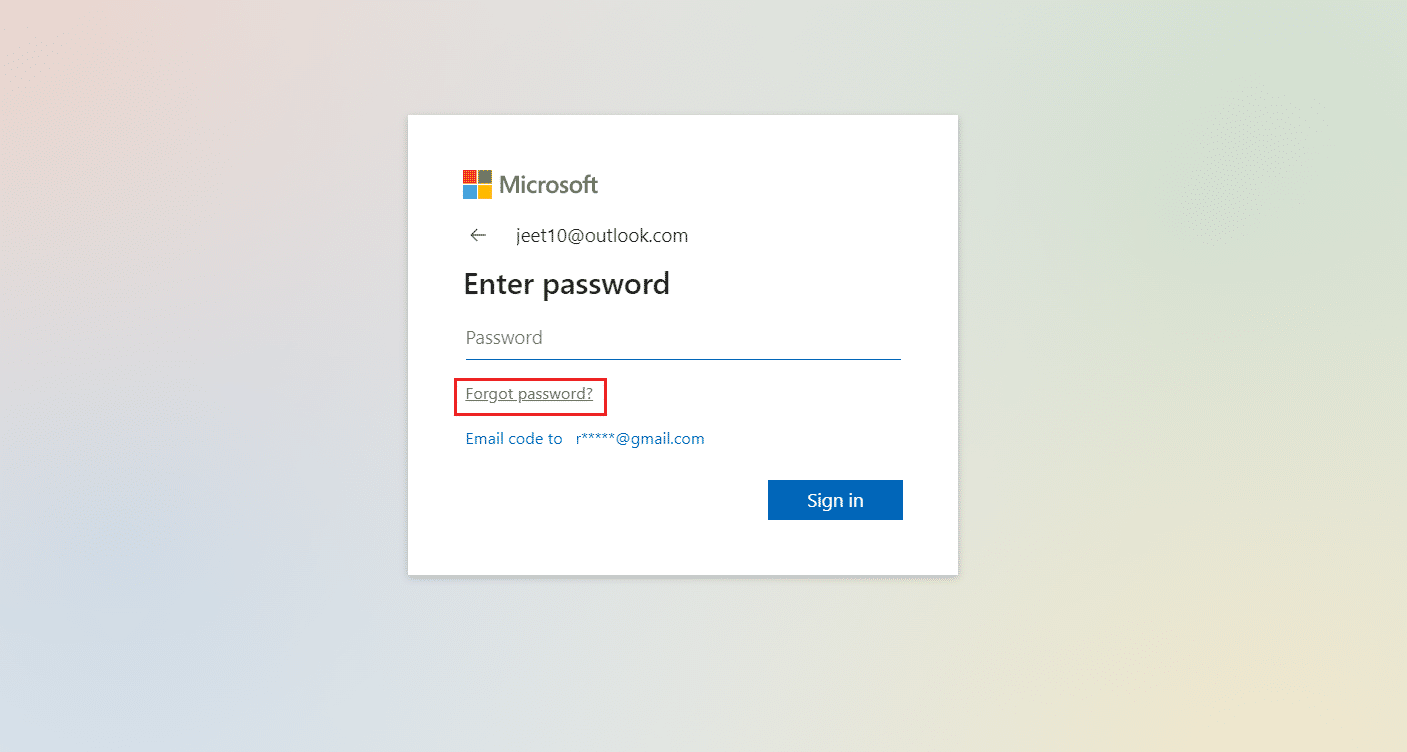
4. ตอนนี้ ทำตาม ขั้นตอนที่ 3-7 จาก วิธีที่ 1 ด้านบนเพื่อรับรหัสยืนยันและรีเซ็ตรหัสผ่าน
อ่านเพิ่มเติม: แก้ไขข้อความแจ้งรหัสผ่าน Outlook ปรากฏขึ้นอีกครั้ง
วิธีที่ 3: การใช้เครื่องมือของบุคคลที่สาม
ไฟล์ PST เหมาะสำหรับกู้คืนอีเมล Outlook ของคุณ หากคุณกู้คืนรหัสผ่าน Outlook ไม่สำเร็จ แต่ไฟล์ PST ส่วนใหญ่ได้รับการป้องกันด้วยรหัสผ่าน หากไฟล์เหล่านั้นเสียหาย การกู้คืนข้อมูลของคุณแทบจะเป็นไปไม่ได้เลย ดังนั้น คุณจะต้องใช้เครื่องมือซ่อมแซม PST มีเครื่องมือดังกล่าวมากมาย แต่เครื่องมือซ่อมแซม Outlook PST เป็นหนึ่งในเครื่องมือยอดนิยม คุณสมบัติที่สำคัญ ได้แก่ :
- การสแกนลึกเพื่อค้นหาข้อมูลที่กู้คืนได้
- การกู้คืนอีเมล ไฟล์แนบ รายชื่อติดต่อ ปฏิทิน บันทึกย่อ ฯลฯ
- การซ่อมแซมไฟล์ PST ขนาดไม่เกิน 2GB
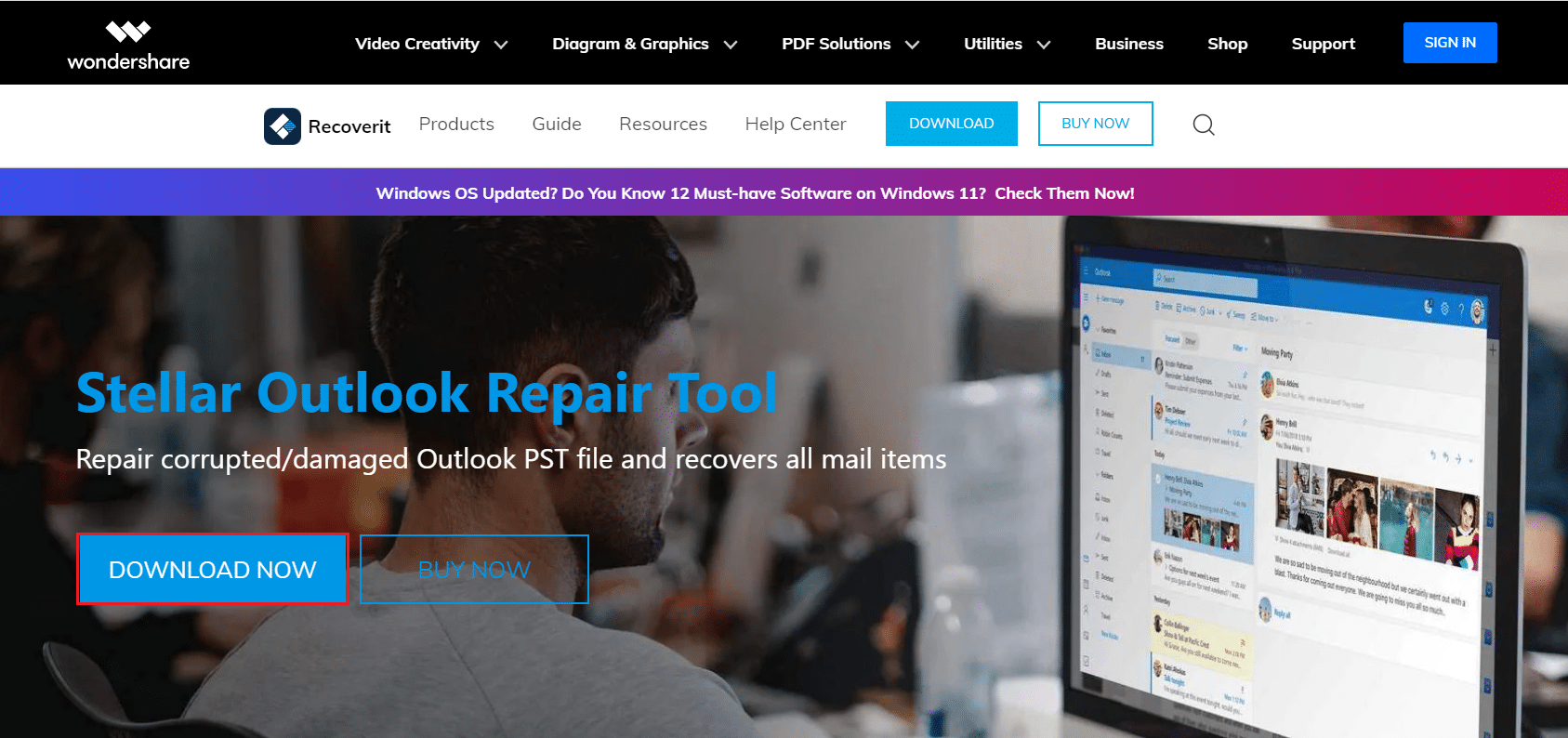
อ่านเพิ่มเติม: วิธีซิงค์ Google ปฏิทินกับ Outlook
คำถามที่พบบ่อย (FAQ)
ไตรมาสที่ 1 ไฟล์ PST คืออะไร?
ตอบ ข้อความ ผู้ติดต่อ และรายการ Outlook อื่นๆ ของคุณจะถูกเก็บไว้ในไฟล์ PST (หรือไฟล์ข้อมูล Outlook) บนคอมพิวเตอร์ของคุณ โดยจะถูกสร้างขึ้นตามค่าเริ่มต้นเมื่อใดก็ตามที่ผู้ใช้สร้างบัญชีใน Outlook
ไตรมาสที่ 2 อะไรทำให้ไฟล์ OST แตกต่างจากไฟล์ PST
ตอบ ไฟล์ OST คือไฟล์ข้อมูลออฟไลน์ที่สร้างโดย Microsoft Outlook และ Server เพื่อบันทึกข้อมูลในขณะที่ไม่ได้เชื่อมต่อกับอินเทอร์เน็ต ในทางกลับกัน Outlook และ Exchange Server จะไม่สร้างไฟล์ PST
ไตรมาสที่ 3 เป็นไปได้ไหมที่จะแปลงไฟล์ OST เป็น PST
ตอบ ใช่. เป็นไปได้ที่จะแปลงไฟล์ระหว่างสองรูปแบบ อย่างไรก็ตาม ไม่แนะนำให้ทำเช่นนั้น
ที่แนะนำ:
- วิธีปิดการใช้งาน Xbox Game Bar ใน Windows 11
- วิธีสร้างบัญชีท้องถิ่นใน Windows 11
- วิธีส่งออกรหัสผ่านที่บันทึกไว้จาก Google Chrome
- บริการยกระดับ Google Chrome คืออะไร
เราหวังว่าคู่มือนี้จะเป็นประโยชน์ และคุณสามารถเรียนรู้ วิธีกู้คืนรหัสผ่านบัญชีอีเมล Outlook แจ้งให้เราทราบว่าวิธีการข้างต้นใช้ได้ผลสำหรับคุณหรือไม่ นอกจากนี้ หากคุณมีคำถาม/ข้อเสนอแนะใดๆ เกี่ยวกับบทความนี้ โปรดทิ้งคำถามไว้ในส่วนความคิดเห็น
